win7系统电脑MDS文件怎么打开
来源:game773整合
作者:
时间:2024-03-22 10:56
小编:773游戏
mds是光盘映像文件名,和它配套的还有一个mdf同名文件,一般是mds文件较小,mdf文件较大。可以使用虚拟光驱打开这个文件。我以win7系统为例,教大家如何打开MDS文件。
具体方法如下:
1.首先我们需要下载一个虚拟光驱软件,这里我们用DAEMON Tools,安装好之后我们打开,我使用的是英文版,大家也可以下载中文版使用;
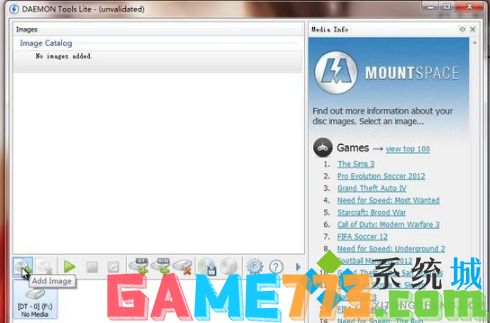
2.选择我们要打开的mds文件,然后双击打开;

3.我们回到DAEMON Tools界面,这时我们可以在上方看到刚才我们打开过的MDS文件,然后我们右键点击然后选择"Mount";
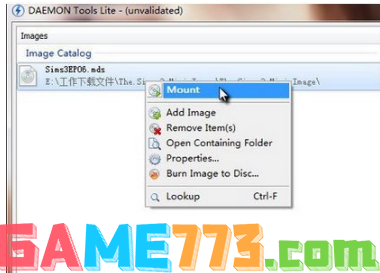
4.这时如果我们没有注册或者破解软件的话就会弹窗提示我们激活;
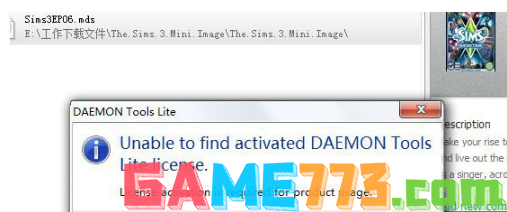
5.我们只要一直点击退出就可以了;
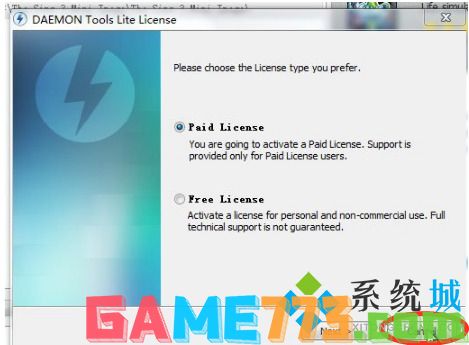
6.然后我们等待MDS文件加载;
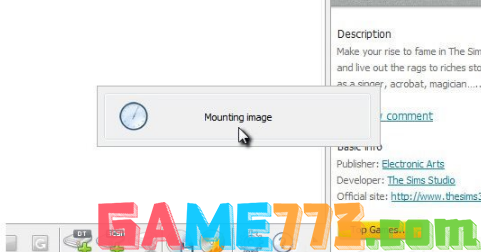
7.加载完成后,我们打开"计算机",就能看到多了一个"BD_ROM 驱动器";
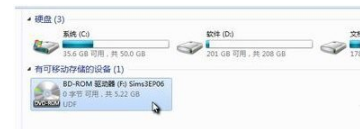
8.打开驱动器我们就能看到MDS文件中的详细内容了。
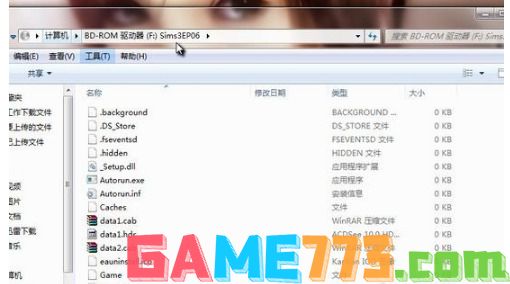
上面的文章就是win7系统电脑MDS文件怎么打开的全部内容了,文章的版权归原作者所有,如有侵犯您的权利,请及时联系本站删除,更多mds文件用什么打开?相关资讯,请关注收藏773游戏网。
下一篇:最后一页














